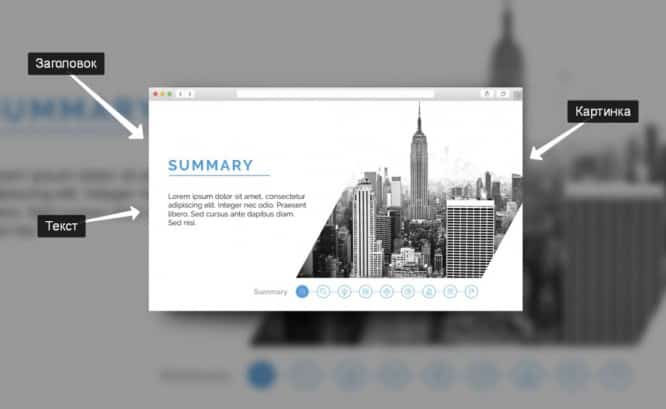- Автоматическое форматирование формул в Word⁚ Путеводитель для начинающих и опытных пользователей
- Встроенный редактор формул в Word⁚ Первые шаги
- Настройка параметров автоматического форматирования
- Автоматическое выравнивание и размер символов
- Расширенные возможности⁚ использование стилей и шаблонов
- Использование таблиц для сложных формул
- Облако тегов
Автоматическое форматирование формул в Word⁚ Путеводитель для начинающих и опытных пользователей
Встроенный редактор формул в Word⁚ Первые шаги
Начать работу с формулами в Word проще, чем вы думаете. Вставка новой формулы осуществляется через вкладку «Вставка» -> «Формула». Появится редактор формул, предлагающий широкий выбор символов, шаблонов и операторов. Однако, просто ввести формулу – это лишь половина дела. Ключ к эффективной работе – это грамотное использование автоматического форматирования, которое не только улучшает внешний вид ваших формул, но и упрощает их редактирование и понимание.
Word автоматически форматирует многие элементы формул, такие как дроби, индексы, корни и т.д. Однако, для достижения оптимального результата, необходимо понимать, как работает система автоматического форматирования и как настраивать её под свои нужды. Например, Word автоматически распознает и форматирует многие математические функции, но вы можете настроить стили форматирования для более индивидуального отображения.
Настройка параметров автоматического форматирования
Для тонкой настройки автоматического форматирования формул в Word, необходимо обратиться к параметрам «Параметры формул». Это можно сделать, выбрав любую вставленную формулу и перейдя во вкладку «Конструктор» -> «Параметры формул». Здесь вы найдете различные опции, позволяющие управлять размером, шрифтом, пробелами и другими аспектами отображения формул.
Например, вы можете настроить автоматическое нумерование формул, что особенно полезно в научных документах. Также можно изменять стили для различных математических операторов и функций, обеспечивая более последовательный и читаемый вид вашего документа.
Автоматическое выравнивание и размер символов
Один из наиболее полезных аспектов автоматического форматирования – это автоматическое выравнивание символов и автоматическая регулировка размера символов в формуле. Word автоматически выравнивает символы в дробях, подбирает оптимальный размер для индексов и верхних индексов, делая формулы более компактными и читабельными.
Вы также можете вручную изменять размер отдельных элементов формулы, но Word постарается сохранить общую гармонию и пропорции. Это особенно важно при работе с большими и сложными формулами, где ручное выравнивание может занять значительно больше времени.
Расширенные возможности⁚ использование стилей и шаблонов
Для более продвинутых пользователей Word предоставляет возможность создавать собственные стили и шаблоны для формул. Это позволяет создавать последовательный и унифицированный вид формул во всех ваших документах.
Вы можете создавать стили для различных типов формул, например, для интегралов, производных, сумм и т.д. Это позволяет быстро применять один и тот же стиль ко всем формулам определенного типа, экономит время и обеспечивает единый стилистический вид документа.
Использование таблиц для сложных формул
Для очень сложных формул, которые трудно представить в одной строке, можно использовать таблицы. Это позволяет структурировать формулу и повысить её читабельность.
| Преимущества использования таблиц⁚ |
|---|
|
Автоматическое форматирование формул в Word – это мощный инструмент, который значительно упрощает работу с математическими выражениями. Изучение и использование его возможностей позволит вам создавать более профессиональные, читаемые и эффективные документы, экономить ваше время и сосредоточиться на более важных задачах. Не бойтесь экспериментировать с различными настройками и стилями, чтобы найти оптимальный вариант для ваших нужд.
Надеюсь, эта статья помогла вам освоить основы автоматического форматирования формул в Word. Для получения более подробной информации, рекомендуем обратиться к официальной документации Microsoft.
Хотите узнать больше о работе с Word? Читайте наши другие статьи о работе с таблицами, создании сложных документов и использовании макросов!
Облако тегов
| Формулы Word | Автоматическое форматирование | Редактор формул |
| Математические формулы | Настройка формул | Стили формул |
| Шаблоны формул | Microsoft Word | Форматирование текста |